本教程操作环境:windows7系统,Microsoft Office Excel2010版本,Dell G3电脑。
表格身份证号码变成e+17的解决方法
方法一:
1、首先在单元格中输入身份证号,这时单元格中并没有显示身份证号,而是将身份证号识别为一个数字,并显示为科学计数法。
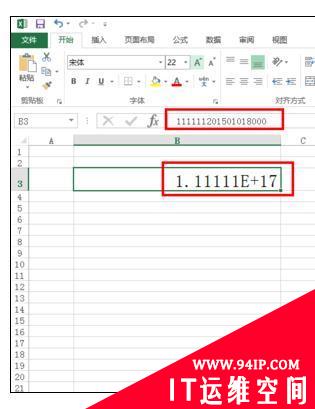
2、在单元格上点击鼠标右键,然后从右键菜单中选择“设置单元格式”。
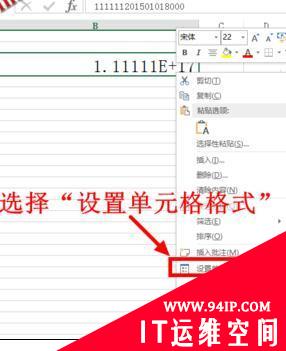
3、在打开的设置单元格格式窗口中,点击“数字”选项卡,然后在数字选项卡中从分类列表里选中“文本”,然后点击“确定”。
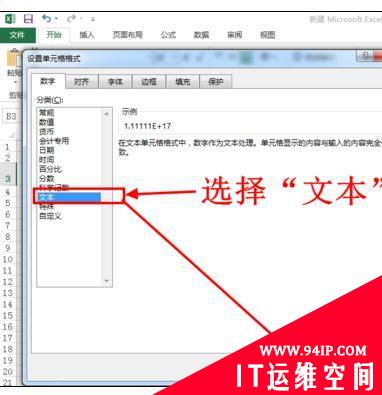
4、这时再回到Excel编辑界面,刚才显示为科学计数法的身份证号已经显示为完整的身份证号了。

方法二:
1、这种方法比较简单,在输入身份证号之前先在单元格中输入一个英文格式的单引号。
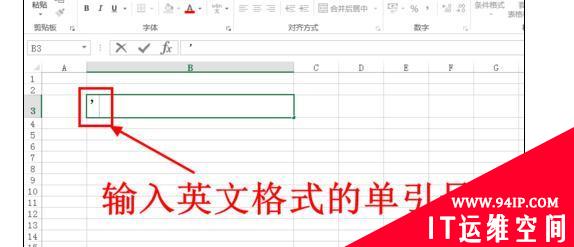
2、接下来在单引号之后输入身份证号。
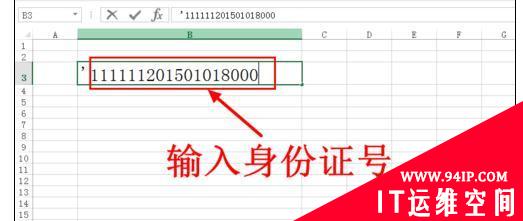
3、输入完成后你就会发现单元格中直接显示的就是身份证号,而不会显示科学计数法。
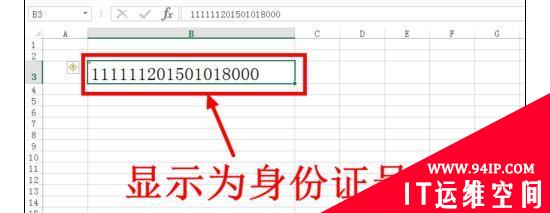
转载请注明:IT运维空间 » windows » 表格身份证号码变成e+17怎么办 表格身份证号码变成e+17怎么恢复

















发表评论